آموزش حذف اکانت گوگل (Google Account) و جیمیل (Gmail)
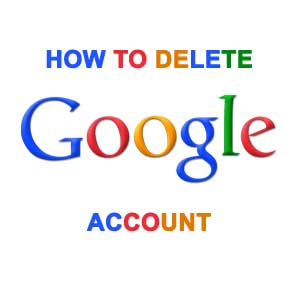
حذف اکانت گوگل یا همان Google Account ممکن است در برخی از شرایط کمی پیچیده بوده و منجر به سردرگمی شما شود. این امر به ویژه در شرایطی رخ میدهد که کاربر از چندین اکانت گوگل (Google Account) به طور همزمان استفاده کند. ما در این مقاله قصد داریم که به آموزش حذف اکانت گوگل Google Account بپردازیم. با موبایل کمک همراه باشید.
شاید برای شما هم پیش آمده باشد که بنا به دلیل خاصی قصد داشته باشید تا اکانت گوگل (Google Account) خود را حذف نمایید. باید دقت داشته باشید که با حذف اکانت گوگل، جیمیل (Gmail) و تمام اطلاعات و سوابق همگامسازی شده با حساب کاربری گوگل خود را از دست خواهید داد. بنابراین پیش از حذف اکانت گوگل (Google Account) خود با دقت این موضوع را بررسی کنید و به هیچ وجه عجولانه برای حذف آن اقدام نکنید. اگر تمایل داشته باشید میتوانید تنها جیمیل خود را حذف نموده و اکانت گوگل (Google Account) خود را باقی نگاه دارید تا اطلاعات همگامسازی شده با آن از دست نروند. اما چطور میتوانیم اکانت گوگل (Google Account) خود را حذف کرده و یا تنها جیمیل اکانت خود را حذف کنیم؟
بیشتر بخوانید: تعمیر موبایل
اگر به طور همزمان از چند حساب کاربری گوگل استفاده کنید، ممکن است در حذف یکی از اکانتهای گوگل خود به مشکل برخورده و کمی سردرگم شوید. بنابراین لازم دانستیم که مقالهای را آماده کنیم و به موجب آن چگونگی حذف اکانت گوگل (Google Account) را به شما عزیزان آموزش دهیم. همچنین در این مقاله به روش حذف جیمیل از اکانت گوگل (Google Account) نیز اشاره خواهیم داشت. چنانچه در مورد هر یک از بخشهای شرح داده شده سوالی داشتید، میتوانید از طریق شمارههای موجود با کارشناسان موبایل کمک تماس حاصل کرده و از آنها راهنمایی دقیقتری بخواهید. با موبایل کمک همراه باشید.
روش اول: حذف اکانت گوگل (Google Account)
همانطور که پیش از این هم اشاره کردیم، چنانچه حساب کاربری یا اکانت گوگل خود را حذف کنید تمام اطلاعات همگامسازی شده آن در هر بخش و هر دستگاهی را از دست خواهید داد. در این شرایط جیمیل اختصاصی آن اکانت هم از دست میرود. بنابراین پیش از اقدام به منظور حذف اکانت گوگل (Google Account) خود به خوبی فکر کنید. با استفاده از روش دومی که در این مقاله به آن اشاره میکنیم، قادر خواهید بود که تنها جیمیل خود را از اکانت گوگلتان حذف نمایید. اگر تصمیم شما قطعی است باید به منظور حذف اکانت گوگل (Google Account) خود مراحل زیر را طی کنید:
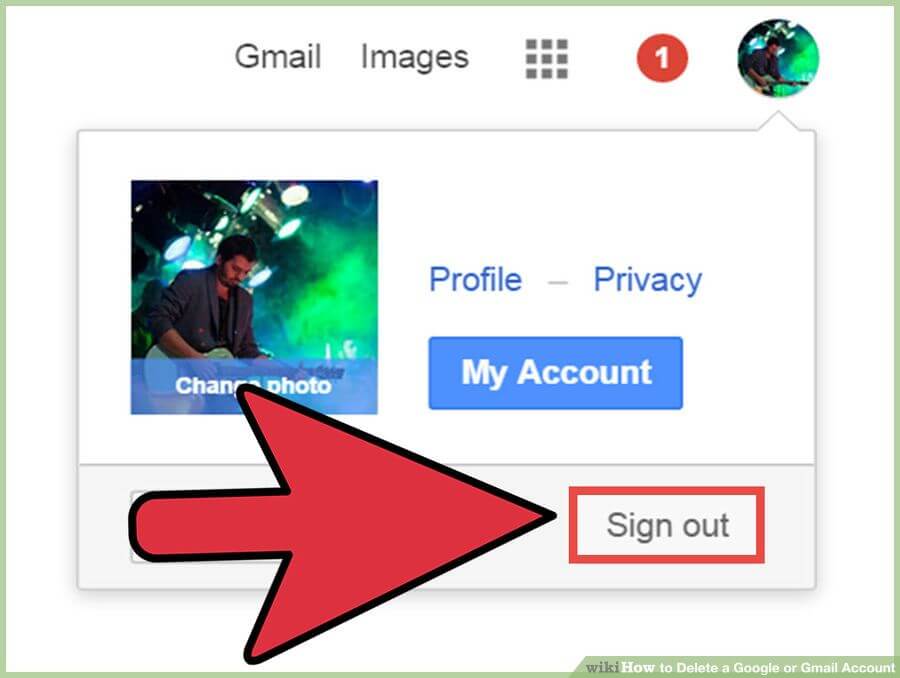
ابتدا باید از تمام حسابهای کاربری گوگل فعال خود خارج شده یا اصطلاحا عملیات Sign out را انتخاب دهید. بدین منظور مرورگر کروم خود را اجرا کرده و با استفاده از آیکون موجود در گوشه سمت راست صفحه مطابق با عکس فوق گزینه Sign out را برای تمام اکانتهای گوگل خود انتخاب کنید. دقت داشته باشید که اگر از چند اکانت گوگل (Google Account) به طور همزمان استفاده میکنید، خارج شدن از تمامی این حسابها در مرحله نخست اهمیت به سزایی دارد.
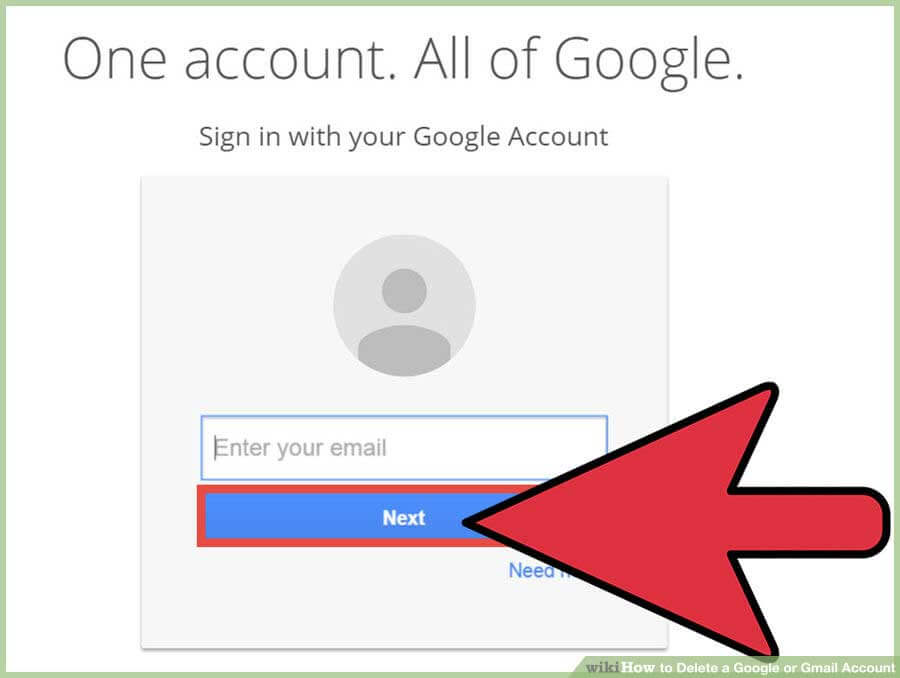
حال باید وارد حساب کاربری یا اکانت گوگلی شوید که قصد حذف آن را دارید. بدین منظور آدرس جیمیل آن را وارد کرده و بر روی گزینه Next کلیک کنید. در صفحه بعدی از شما درخواست ارائه رمز عبور به عمل میآید. رمز عبور اکانت گوگل (Google Account) مورد نظر را وارد کرده و بدین صورت وارد حساب کاربری گوگل مد نظر شوید.
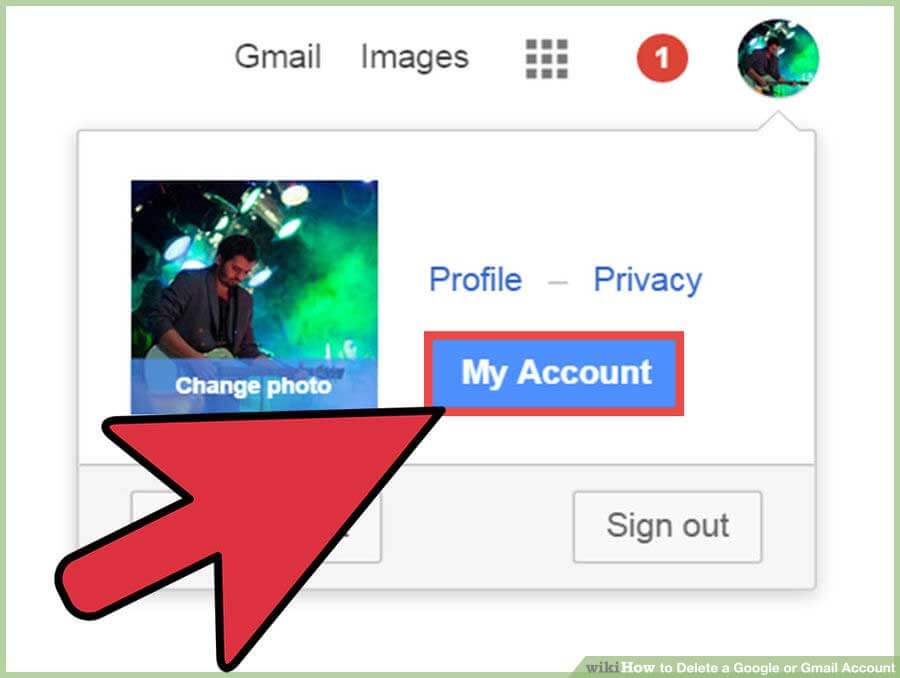
حال بار دیگر به آیکون پروفایل خود که در گوشه بالا و سمت راست صفحه نمایش موجود است، مراجعه کرده و بر روی آن کلیک کنید. سپس مانند عکس فوق گزینه My Account را انتخاب نمایید.
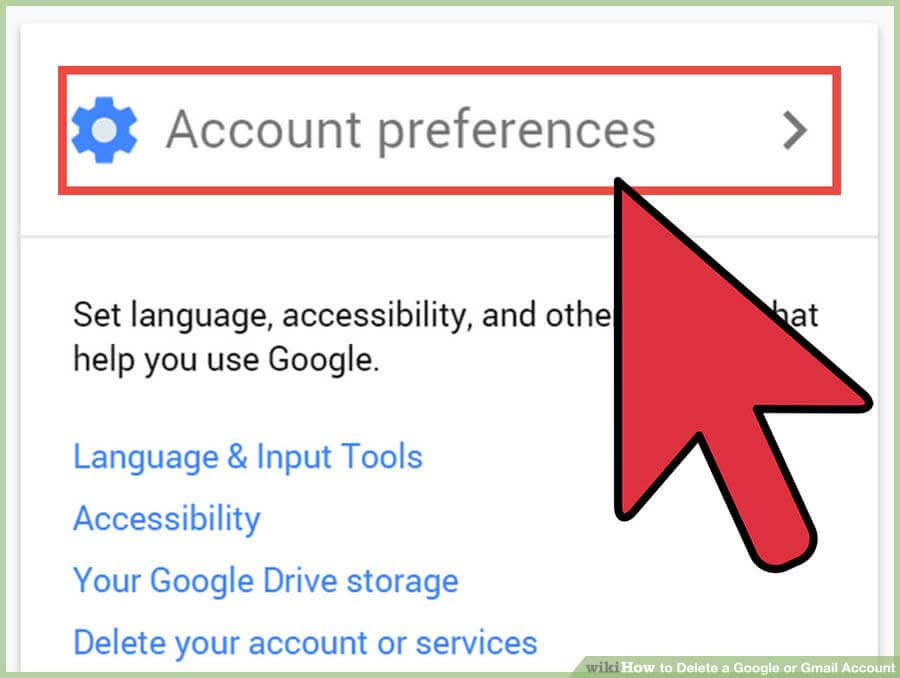
در لیست ارائه شده که مربوط به حساب کاربری گوگل شماست، گزینه Account Preferences را انتخاب کنید. اگر این گزینه را مشاهده نکردید وارد بخشی شوید که با عنان Data Tools نمایش داده شده است.
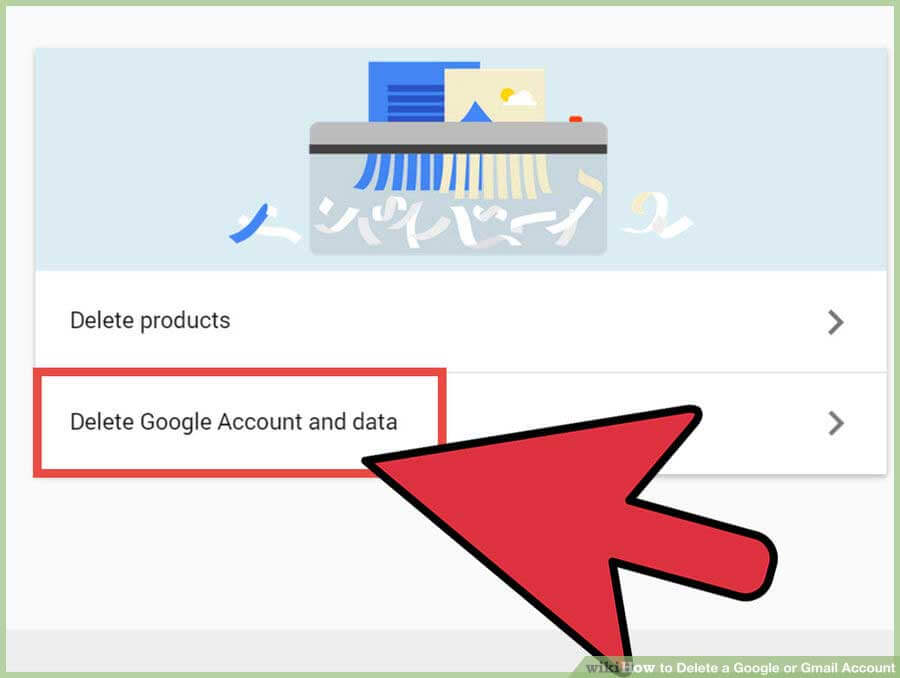
حال به قسمتی مراجعه کنید که با عنوان Account Management موجود است. این بخش در واقع مدیریت حساب کاربری شما را در بر میگیرد. در این بخش گزینهای با عنوان Delete Account and Data وجود دارد. با انتخاب این گزینه دستور حذف اکانت گوگل (Google Account) مورد نظر صادر میشود، بنابراین بر روی این گزینه کلیک کنید.
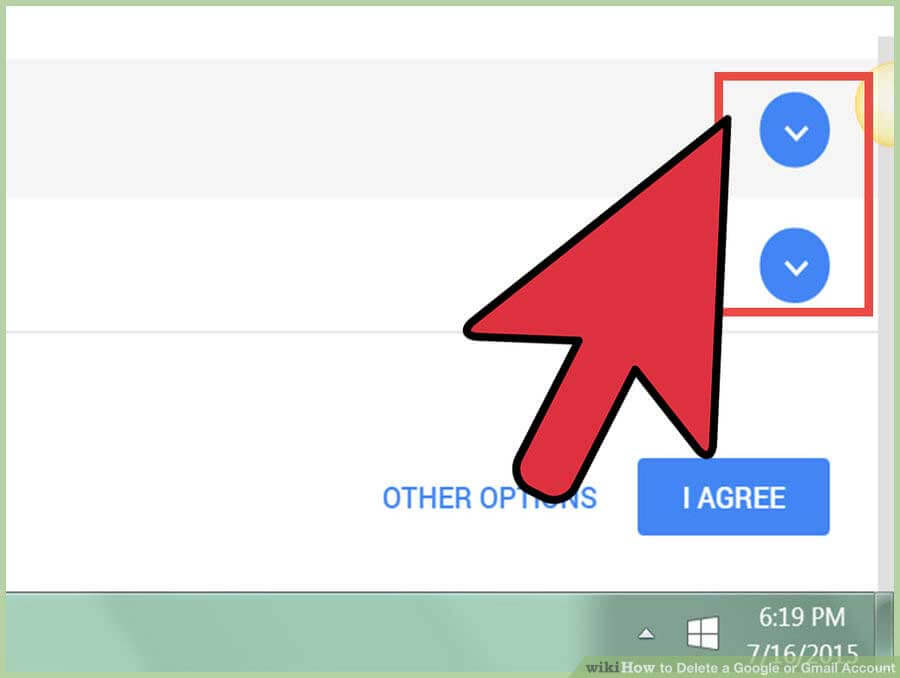
با انتخاب گزینه Delete Account and Data صفحه جدیدی ظاهر میشود. شما باید پیش از حذف اکانت گوگل (Google Account) خود با شرایط و ضوابط گوگل موافقت به عمل آورید. بدین منظور باید بر روی گزینه Accept کلیک کنید.
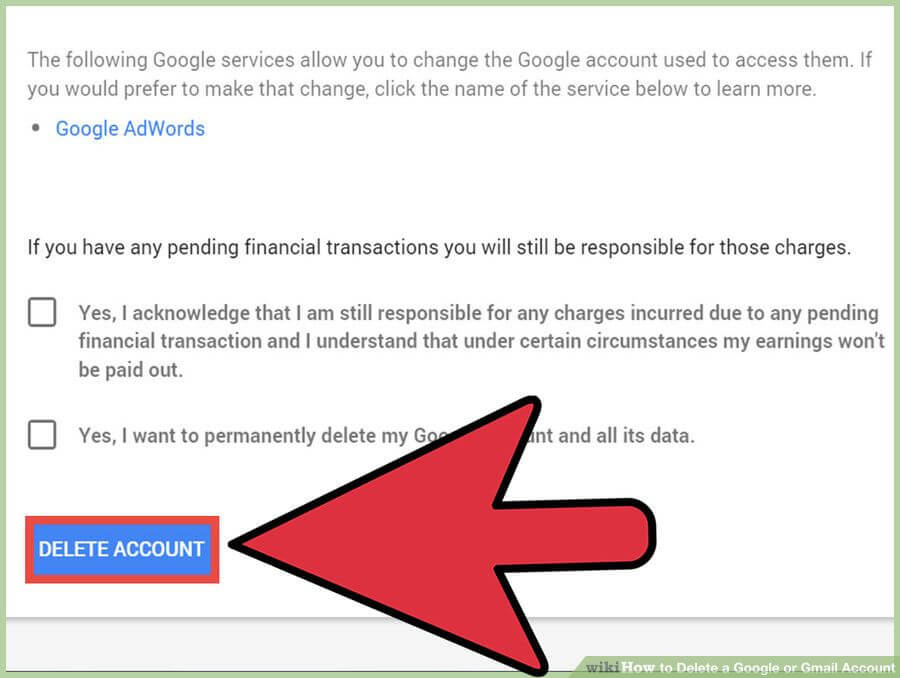
حال باید بار دیگر رمز عبور حساب کاربری گوگل خود را وارد کنید. سپس باید تیک گزینههای موجود را بزنید و نهایتا بر روی گزینه Delete Account کلیک کنید. با انجام این عمل فرآیند حذف اکانت گوگل (Google Account) شما به پایان میرسد. چنانچه در مورد هر یک از بخشها و مورد شرح داده شده نیاز به توضیحات بیشتری داشتید، میتوانید از طریق شمارههای موجود با کارشناسان موبایل کمک تماس حاصل کرده و از آنها راهنمایی بخواهید.
بیشتر بخوانید: معتبرترین گارانتی اپل در ایران
روش دوم: حذف جیمیل (Gmail) از اکانت گوگل (Google Account)
اما اگر تمایل به از دست دادن تمام اطلاعات و موارد همگامسازی اکانت گوگل (Google Account) خود نداشته باشید، میتوانید تنها نسبت به حذف جیمیل آن اکانت اقدام کنید. بدین منظور کافیست که مراحل زیر را طی نمایید:
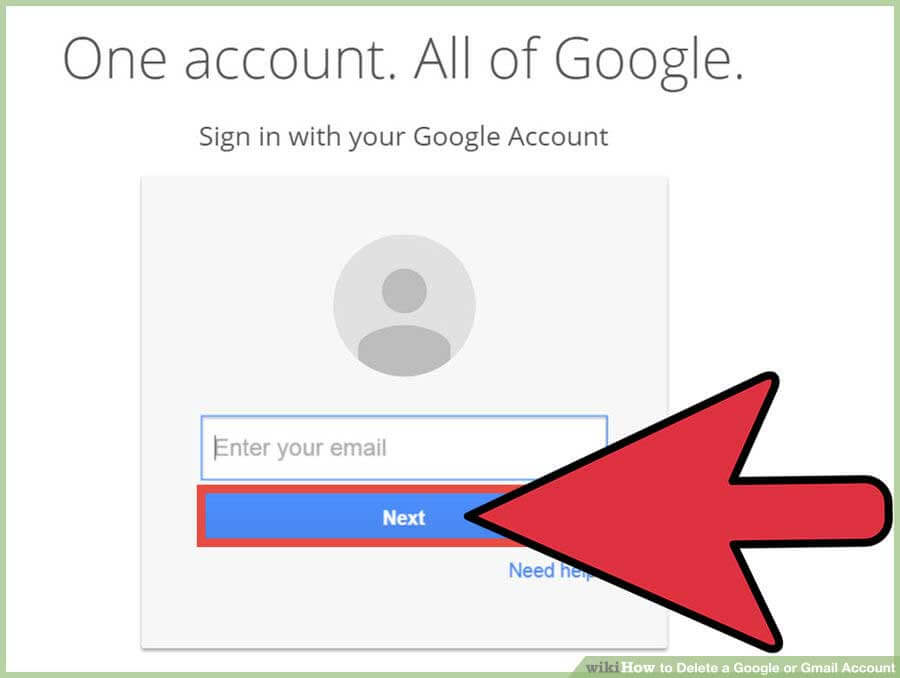
ابتدا وارد حساب کاربری یا اکانت گوگلی شوید که قصد دارید جیمیل آن را حذف کنید.
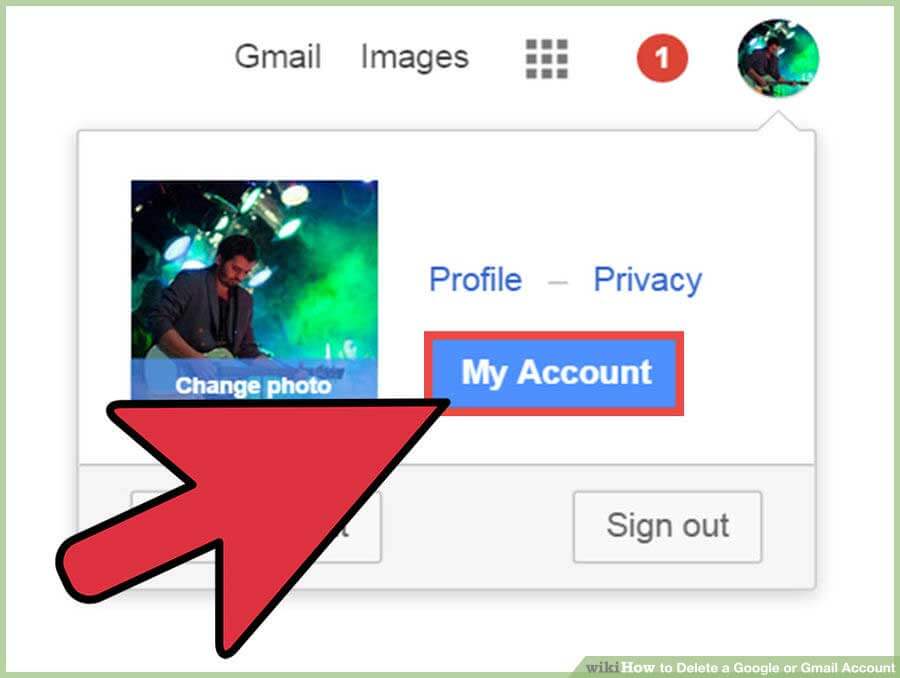
مانند حالت قبل، به گوشه سمت راست صفحه مراجعه کرده و بر روی عکس پروفایل خود کلی و سپس گزینه My Account را انتخاب کنید.
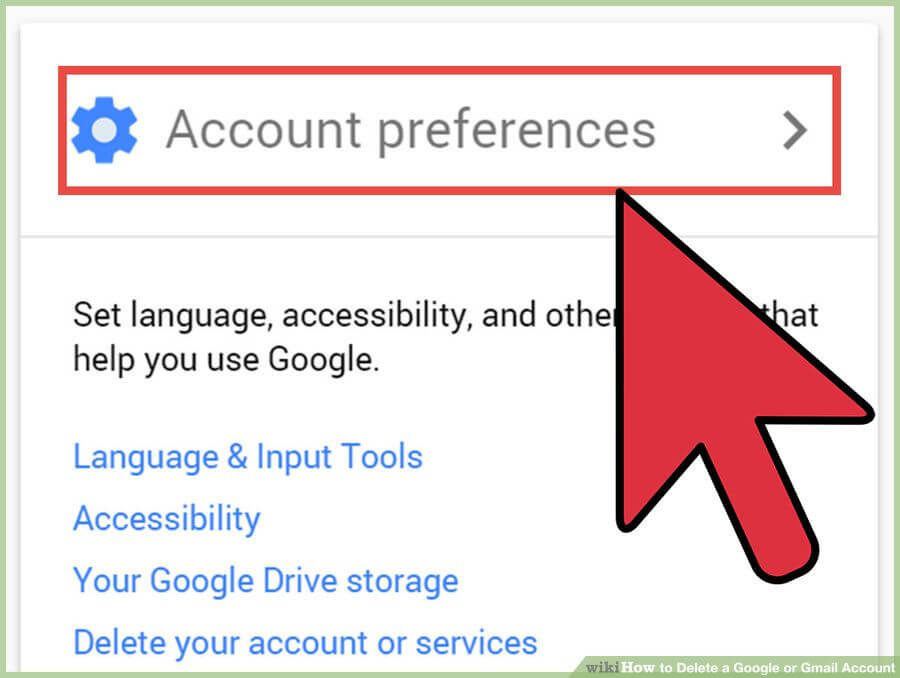
در لیست ارائه شده که مربوط به حساب کاربری گوگل شماست، گزینه Account Preferences را انتخاب کنید. اگر این گزینه را مشاهده نکردید وارد بخشی شوید که با عنان Data Tools نمایش داده شده است.
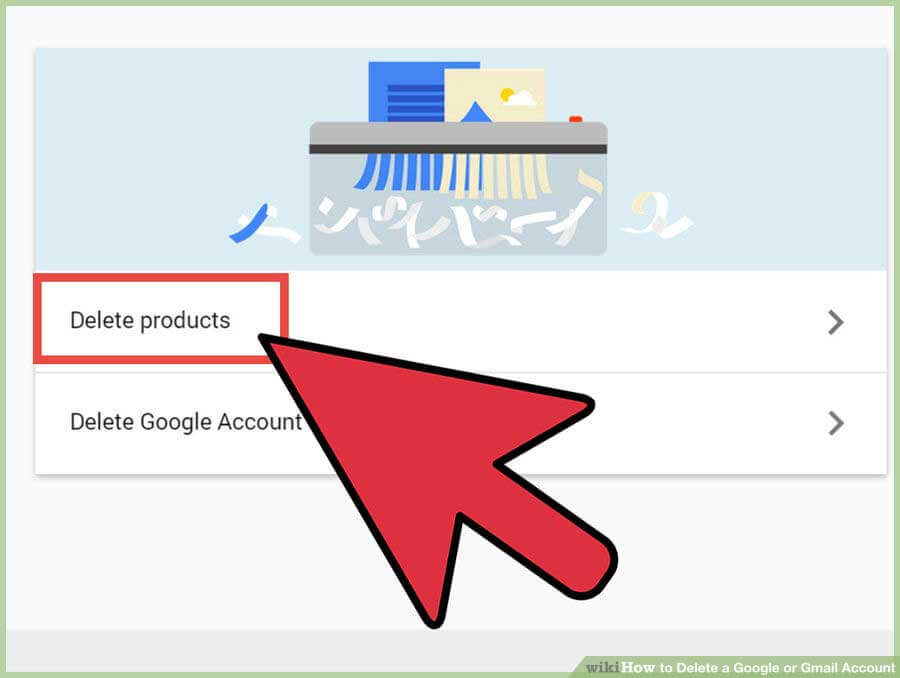
این بار برخلاف حالت بل باید گزینه Delete Products را انتخاب کنید.
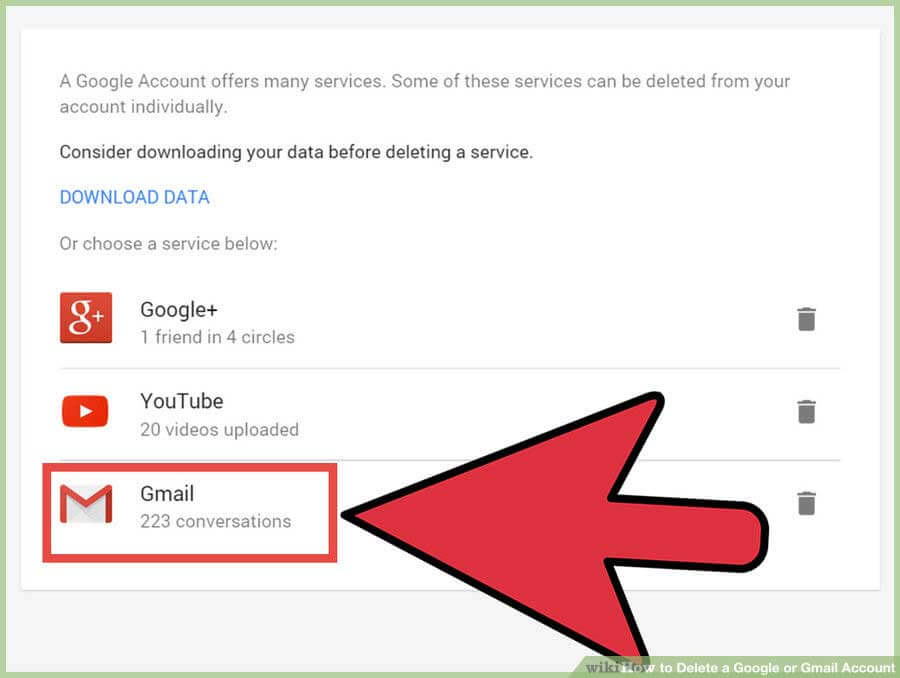
همانطور که در عکس فوق مشاهده میکنید، با انتخاب گزینه Delete Products به صفحهای منتقل میشود که در آن سرویسهای اکانت گوگل (Google Account) شما به صورت لیست نمای داده شدهاند. یکی از گزینههای موجود در این لیست Gmail است. در این مرحله گزینه Remove Gmail permanently را انتخاب نمایید.
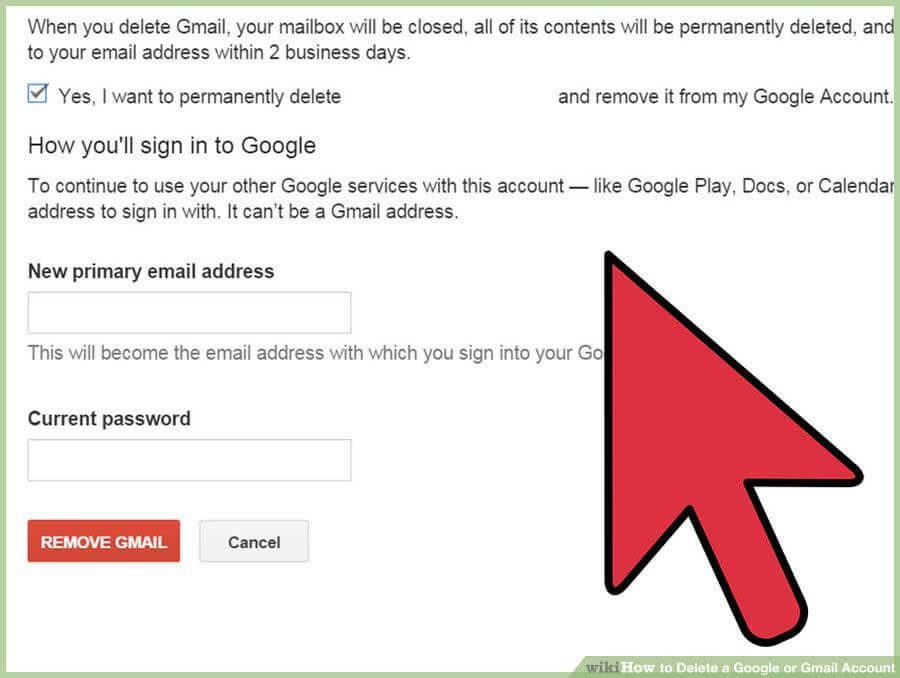
حال تیک گزینه موجود را زده و بر روی گزینه Remove Gmail کلیک کنید. حال یک آدرس ایمیلی جدید و رمز عبور را در دو فیلد موجود وارد کنید و نهایتا گزینه Remove Gmail را انتخاب کنید. در ادامه جزئیات شرح داده شده در هر قسمت از صفحه فوق را خدمتتان معرفی میکنیم.
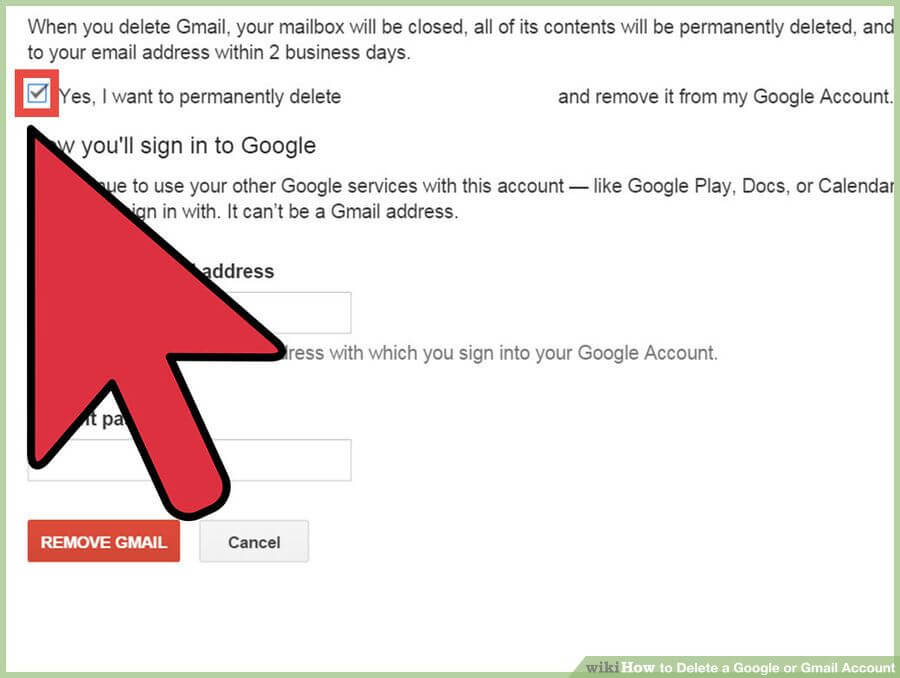
در این قسمت که شما تیک گزینه Yes, I want permanently delete را انتخاب میکنید به شما گفته میشود که با انجام این عمل جیمیل شما بسته شده محتوای آن به طور همیشگی حذف میشوند.
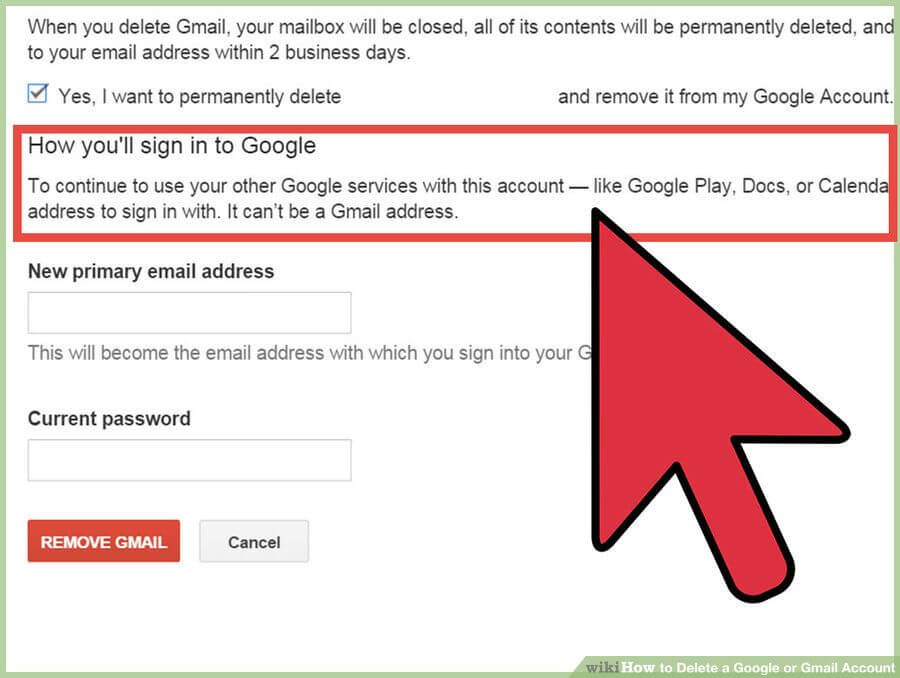
در این بخش که با عنوان How you’ll sign in to Google مشخص شده، اشاره میشود که به منظور استفاده از سایر سرویسهای گوگل نظیر گوگل پلی، گوگل داکس، تقویم و … باید یک آدرس ایمیل جدید را در فیلد موجود ارائه کنید.
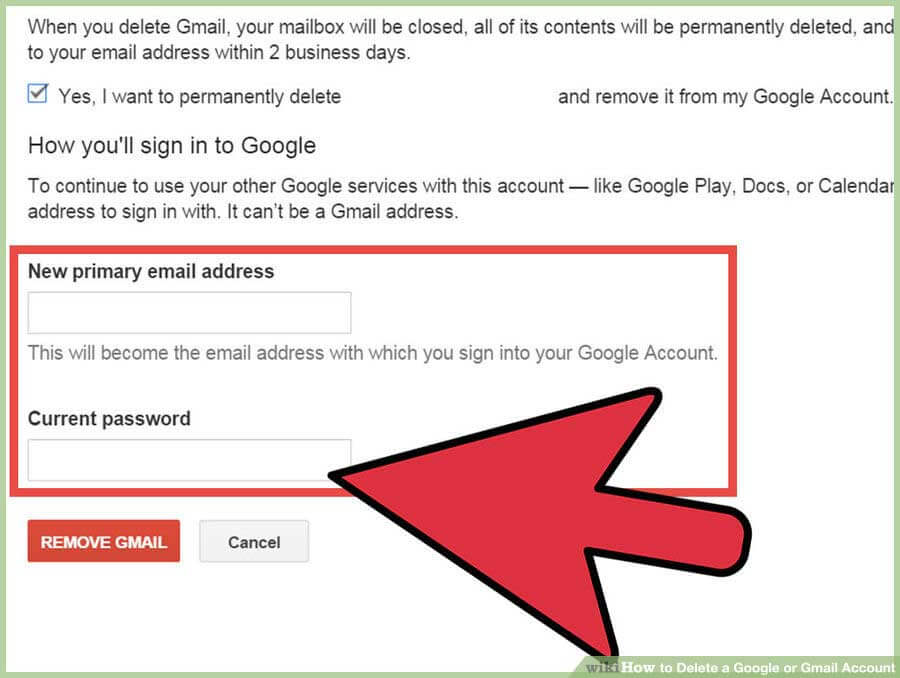
همانگونه که پیش از این هم اشاره داشتیم در این دو فیلد اطلاعات آدرس ایمیل جدید مورد نظرتان را وارد مینمایید تا با استفاده از آن بتوانید از سرویسهای دیگر گوگل استفاده کنید.
بیشتر بخوانید: تعویض باتری موبایل
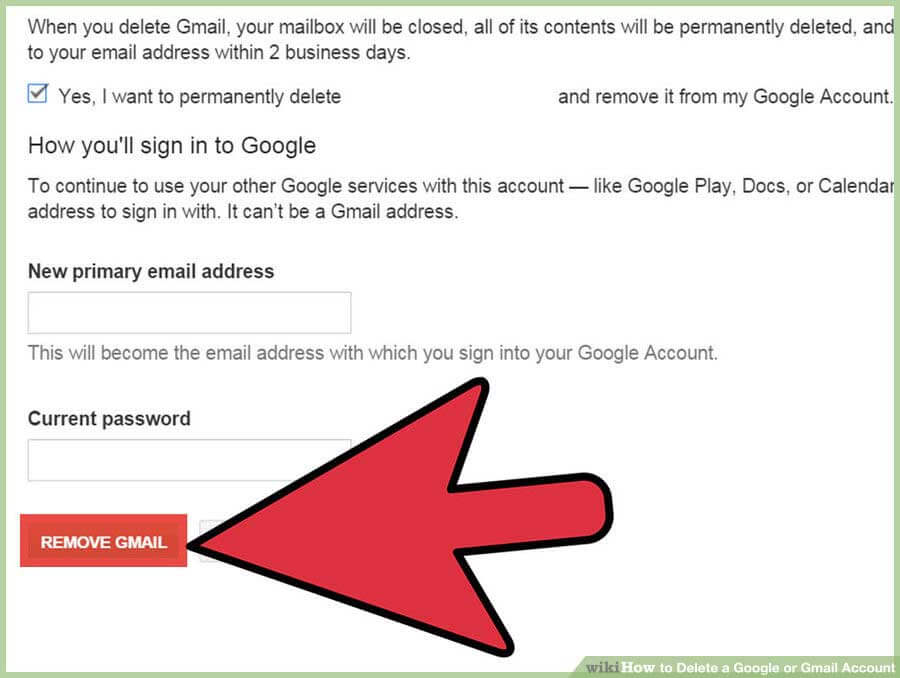
در انتها باید گزینه Remove Gmail را انتخاب کنید تا جیمیل شما در حساب کاربری یا اکانت گوگل (Google Account) غیر فعال شود. چنانچه در مورد هر یک از بخشها و موارد شرح داده شده سوالی داشتید، میتوانید از طریق شمارههای موجود با کارشناسان موبایل کمک تماس حاصل کرده و از آنها راهنمایی دقیقتری بخواهید.
بیشتر بخوانید:
Samsung Note 10 Plus قطعات گوشی


















با سلام
ببخشید بنده ی مشکل دارم و اون اینه ک هر برنامه ای را از هر اپلیکیشنی ک دانلود میکنم وسط نصب برنامه پیغام میده
(این برنامه مضر است)
و نمیذاره هیچ برنامه ای رو نصب کنم.مخصوصاً تلگرام
اگ جواب بدین لطف میکنید.ممنونم. و زنده باشین و پاینده.
با سلام و خسته نباشید.مقاله های شما واقعا عالی و به درد بخور هستند.از تمامی عوامل نهایت تشکر را دارم.
گوشی شما قدیمیه یا اپدیت نشده
سلام
میخوام اسم اکانت گوگل پلاسم رو تغییر بدم باید چیکار کنم؟
اکانت گوگلم رو حذف کنم برنامه های گوشیم هم حذف میشه؟؟ لطفا جواب بدین
اینکه حذف حساب داخل گوشیه..اینجورس که حذف کامل نمیشه.بنظرم باید از طریق همون چرخ دنده سیاه تنظیمات گوگل بخش تنظیمات برگزیده اقدام کرد.اینجوری وقتی کسی براتون پسای رو میل کنه با جواب آدرس مورد نظر یافت نشد مواجه میشه درحالی که اگه از داخل گوشی و بخش حسابها اقدام بشه دیگران هر پیامی بفرستند متوجه نمیشن که پیامشون به مقصد میرسه یا نه. تا که با فهمیدن نرسیدن پیام به مقصد بتونن از طریق دیگه ای اقدام کنن